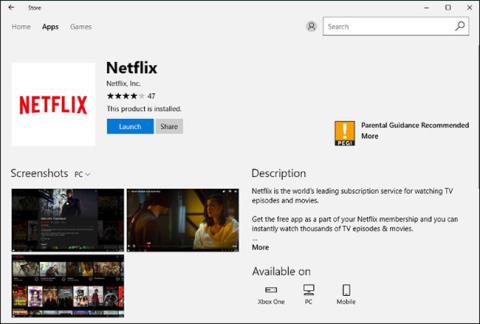Netflix er en av de mest populære filmstrømmetjenestene. Fra april 2017 rapporterte selskapet mer enn 98 millioner registrerte abonnenter med mer enn 50 millioner i USA.
Sent i fjor introduserte Netflix en ny funksjon som lar brukere laste ned filmer og TV-serier til telefoner og nettbrett. Nylig har dette selskapet også støttet nedlasting av filmer på Windows-enheter, slik at du enkelt kan se filmer offline på din PC eller bærbare datamaskin.
Merk: Å se filmer offline fungerer ikke i en nettleser, så du må laste ned Netflix-appen fra Windows Store.
Last ned filmer og TV-serier
For å gjøre dette, må du besøke Windows Store. Den enkleste måten er å skrive " Windows Store " i søkefeltet nederst til venstre på skjermen, søke etter Netflix og installere appen.

Etter at du har lastet ned applikasjonen, må du klikke Logg på for å legge inn påloggingsinformasjonen din i applikasjonen. På neste skjerm velger du brukerkontoen du vil bruke for Netflix, som tar deg til kontoens hjemmeside hvor du kan begynne å laste ned filmer eller TV-serier.
Merk: Til tross for at Netflix lar mye innhold sees offline, er ikke alle programmer og filmer nedlastbare.
Hvis du har tid, kan du søke etter programmet eller filmen du vil laste ned, og hvis det er et lite nedlastingsikon (du kan se det på bildet nedenfor), betyr det at du kan laste det ned og se det offline.
Et enklere alternativ er imidlertid å klikke på menyikonet i øverste venstre hjørne av appen og navigere til " Tilgjengelig for nedlasting ". Velg filmen eller programmet du vil se offline og se etter nedlastingsikonet For filmer trenger du for å velge forrige sesong.

Se nedlastede filmer og programmer
Når nedlastingen er fullført, må du klikke på menyikonet og navigere til Mine nedlastinger . Her kan du ganske enkelt klikke på Play -knappen i et filmgrensesnitt for å se.
Enhver datamaskin eller telefons minne er begrenset, så hvis du ikke trenger det, bør du slette nedlastede filmer. Du kan gjøre dette ved å navigere til programmet eller filmen du vil slette i delen Mine nedlastinger, klikke på hakeikonet og velge Slett nedlastinger .

Du kan laste ned en serie filmer på den bærbare datamaskinen og se dem hvor som helst uten internettforbindelse. Forhåpentligvis vil tipsene for nedlasting av filmer på Netflix hjelpe deg med å se gode filmer offline.